Introduzione
Skencil, precedentemente noto come Sketch, è un software di progettazione grafica vettoriale. Supporta un gran numero di estensioni e aiuta i grafici a creare nuove immagini vettoriali. Di solito, le immagini vettoriali vengono fornite come SVG. Le immagini SVG sono popolari per via del loro utilizzo nello sviluppo web e nella scalabilità.
Nei passaggi successivi imparerai come installare Skencil sul sistema Ubuntu 20.04 LTS. Avrai bisogno di 1 GB di RAM per lavorare con Skencil. Stencil non è solo un potente strumento grafico, ma anche un pacchetto leggero.
Passaggio 1. Scarica Skencil
Se desideri scaricare e installare Skencil dal sorgente, puoi visitare il sito Web e scaricare un pacchetto correlato alle tue esigenze dal seguente link.
http://www.skencil.org/download.html
Passaggio 2. Installa Skencil su Ubuntu
Nel primo passaggio, ti mostrerò come ottenere Skencil per la tua macchina Ubuntu.
Skencil è disponibile in entrambi i repository Ubuntu e anche nel suo sito Web. Direi che prima aggiorni i tuoi repository come segue.
$ sudo apt update
quindi esegui il seguente comando per scaricare e iniziare l'installazione.
$ sudo apt install sketch

Passaggio 3. Conferma l'installazione
Prova a confermare sulla riga di comando che Skencil è stato installato correttamente usando il seguente comando:
$ sketch -v

Fase 4. Accedi a Skencil
Nel passaggio precedente, ti ho mostrato come verificare la tua installazione. Ora parlerò dell'accesso a Skencil. È possibile accedere a Skencil solo tramite riga di comando, e questa è una dura verità. Per accedervi dalla riga di comando è sufficiente invocare il seguente comando per utilizzare il software.
$ sketch
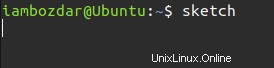
Passaggio 5. Avvia Skencil
Per avviare Skencil, invocherò il comando discusso nel passaggio precedente. Questo avvierà Skencil senza problemi. Inizierà con una tela e uno schizzo predefiniti. Lo schizzo predefinito può essere rimosso con un clic.

Passaggio 6. Rimuovi Skencil
Per rimuovere Skencil, non dovresti disturbare nulla. Un pacchetto apt è semplice da rimuovere. Esegui il seguente comando e cancellerà Skencil dal tuo sistema:
$ sudo apt remove sketch

Conclusione
Questo tutorial ti ha portato in un'avventura nello schizzo, nel disegno e nella progettazione di grafica vettoriale. Skencil ha diverse caratteristiche ineguagliabili che porteranno i tuoi disegni al livello successivo. Se sei interessato a creare illustrazioni, diagrammi e icone per il Web, Skencil sarà lo strumento più potente tra molti altri.